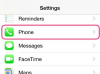Prenesite filme na iPhone
Telefoni iPhone so zelo vsestranske naprave, ki jih je mogoče uporabljati za pogovore, pošiljanje e-pošte in sporočil SMS – podobno kot kateri koli drug telefon. Ker pa je iPhone tudi iPod, lahko predvaja tudi glasbo in videoposnetke. Prenašanje filmov na vaš iPhone ni težje kot prenašanje glasbe ali slik, in ko to storite enkrat ali dvakrat, boste morda zasvojeni s tem, da bi svoje najljubše videoposnetke prenašali na svoj iPhone.
Korak 1
Poiščite videoposnetke za vaš iPhone. Obstajajo trije mesta, kjer lahko dobite videoposnetke, ki so namenjeni uporabi na iPhonih: trgovina iTunes (kje jih lahko prenesete neposredno), svojo osebno zbirko filmov in digitalne kopije, vključene v tradicionalni DVD-ji.
Video dneva
2. korak
Uvozite svoje videoposnetke v iTunes. Če ste prenesli videoposnetke iz trgovine iTunes, so vaši videoposnetki že v iTunes in ta korak lahko preskočite. Če poskušate na iPod postaviti osebne videoposnetke ali digitalne kopije, boste morali vse videoposnetke shraniti v eno mapo. Zapomnite si, kje je ta mapa, nato pojdite na iTunes in izberite »Dodaj datoteko v iTunes«, da uvozite vsebino te mape v program iTunes.
3. korak
Pretvorite svoje datoteke v format MPEG-4. Če nalagate videoposnetke drugih formatov (na primer WMV ali AVI), boste morali te datoteke pretvoriti s programom iTunes. Označite videoposnetke, ki jih morate pretvoriti (v iTunes), in nato z desno tipko miške kliknite, da se prikaže podmeni iTunes. Od tam izberite možnost »Pretvori«, da začnete postopek. Datoteke lahko tudi povlečete v čakalno vrsto za pretvorbo iTunes, da začnete postopek pretvorbe.
4. korak
Sinhronizirajte svoj iPhone. Ko so vaše datoteke pripravljene za uporabo, samo priključite vaš iPhone v vrata USB in nato z miško povlecite video datoteke preko ikone iPhone. Ikona se bo spremenila v stanje "sinhroniziranje", nato pa boste morali počakati nekaj minut, da se postopek konča. Ko se ikona spremeni nazaj v normalno stanje, preprosto pritisnite gumb za izmet in lahko gledate svoje videoposnetke na vašem iPhoneu.